Тарифные планы: добавление и настройка программы лояльности
7 мин.
Создайте программу лояльности, чтобы вознаградить вернувшихся клиентов и привлечь новых. Выберите действия, которые клиенты могут делать на вашем сайте, чтобы заработать баллы, например, купить тарифный план. Затем решите, сколько баллов они получат, и какие награды вы хотите предложить взамен (например, скидку 20%).
На сайт автоматически добавляется страница лояльности с подробным описанием ваших бонусов. Зарегистрированные пользователи могут войти в аккаунт, чтобы просмотреть свой баланс баллов и награды на странице «Мои бонусы».
Шаг 1 | Создайте программу лояльности
Создайте и настройте свою программу лояльности, чтобы она соответствовала вашим клиентам и бизнесу. Дайте название бонусной программе, присвойте баллам уникальное название и значок.
Чтобы создать свою программу лояльности:
- Перейдите в раздел Программа лояльности в панели управления сайтом.
- Нажмите Начать.
- Введите название программы лояльности.
- Выберите, как назвать баллы лояльности в разделе Название баллов:
- Баллы: - это название по умолчанию.
- Мое название: введите новое название для баллов программы лояльности, соответствующее бренду вашего сайта.
- Выберите значок бонусных баллов:
- Наведите курсор на изображение под Бонусных баллов.
- Нажмите Изменить
 .
. - (В Медиаменеджере) Выберите новый значок или загрузите изображение с компьютера.
- Нажмите Сохранить.
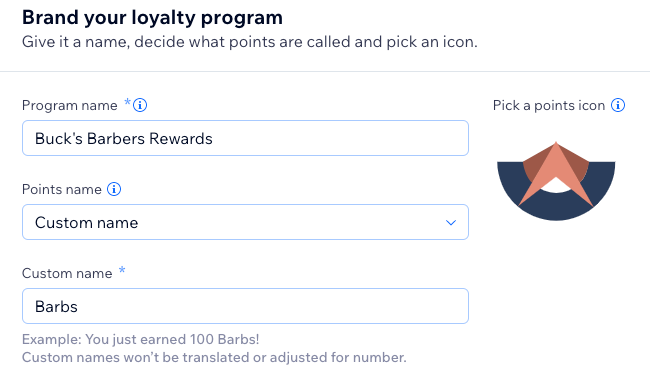
Шаг 2 | Настройте способы получения баллов клиентами
После создания программы лояльности вы попадаете на страницу управления программой, где выбираете, как клиенты зарабатывают баллы и количество баллов, начисляемых за каждое действие.
Например, когда клиент покупает ежемесячную подписку на стрижку бороды, он зарабатывает 50 баллов. Затем он может использовать эти баллы для получения скидок на ваши продукты, услуги или другие планы и пакеты.
Примечание:
Баллы округляются в меньшую сторону до ближайшего целого числа. Например, если вы начисляете 10 баллов за каждые 100 рублей, то за покупку на сумму 499 рублей клиент получит 40 баллов.
Чтобы настроить, как ваши клиенты зарабатывают баллы:
- Перейдите на вкладку Баллы и бонусы.
- Активируйте переключатели рядом с действиями, за которые клиенты получают баллы.
- Наведите курсор на действие и нажмите Редактировать, чтобы его настроить:
- Отредактируйте соответствующие данные:
- Присвойте действию название.
- Установите количество баллов, которые клиенты получают за определенное действие.
- (Необязательно) Выберите действие:
- Каждая покупка
- Каждый потраченный доллар
Примечание: клиенты зарабатывают баллы в зависимости от валюты вашего сайта.
- Когда закончите настройку, нажмите на кнопку Сохранить.
- Отредактируйте соответствующие данные:

Шаг 3 | Настройте бонусы по программе лояльности
После выбора и настройки действий, за которые начисляются баллы, настройте бонусы (купоны) и способы их использования. Например, клиент может обменять 100 баллов на скидку 10% на следующий план.
Чтобы настроить бонусы по программе лояльности:
- Прокрутите вниз до раздела Бонусы.
- Наведите курсор на существующий бонус и нажмите Редактировать или нажмите + Создать бонус.
Примечание: Подробнее о том, как создавать купоны для тарифных планов Wix. - Выберите соответствующий купон из раскрывающегося списка.
- Установите Сумму купона в баллах.
- Задайте Название бонуса.
- Нажмите Сохранить.
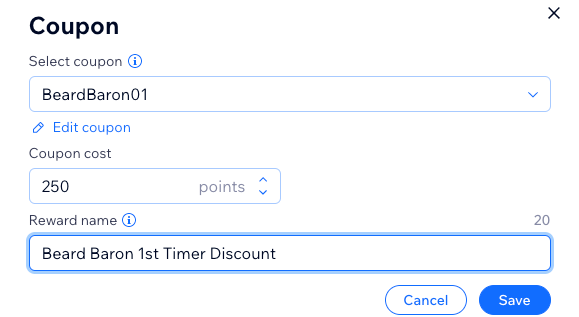
Шаг 4 | (Необязательно) Настройте страницы лояльности
После того, как вы настроите программу бонусов, в редакторе появятся две страницы лояльности. Настройте их обе, чтобы вашим постоянным клиентам было легче участвовать в вашей программе.
Страница вашей программы лояльности содержит информацию о программе, а страница «Мои бонусы» — это место, где зарегистрированные пользователи могут просматривать баллы и бонусы.
Чтобы настроить страницу лояльности:
- Перейдите на страницы программы лояльности в редакторе:
- Редактор Wix:
- Нажмите Страницы
 в левой части редактора.
в левой части редактора. - Выберите Программа лояльности.
- Нажмите Страницы
- Editor X:
- Нажмите Страницы
 в верхней части Editor X.
в верхней части Editor X. - Выберите Программа лояльности.
- Нажмите Страницы
- Редактор Wix:
- Нажмите на элемент программы лояльности на странице.
- Нажмите Настроить.

- Выберите, что вы хотите настроить:
Информация
Макет
Текст
Дизайн
Шаг 5 | (Необязательно) Настройте страницу Мои бонусы
После настройки страницы программы лояльности обязательно обновите всю информацию, которую клиенты видят на странице «Мои бонусы». Сделайте страницу максимально понятной, чтобы клиенты понимали все преимущества вашей программы лояльности.
Чтобы настроить страницу «Мои бонусы»:
- Перейдите на страницы Мои бонусы в редакторе:
- Редактор Wix:
- Нажмите Страницы
 в левой панели редактора.
в левой панели редактора. - Нажмите Мои бонусы в разделе Страницы пользователей.
- Нажмите Страницы
- Editor X:
- Нажмите Страницы
 в верхней части Editor X.
в верхней части Editor X. - Нажмите Мои бонусы в разделе Страницы пользователей.
- Нажмите Страницы
- Редактор Wix:
- Нажмите на элемент Мои бонусы на странице.
- Нажмите Настроить.

- Выберите, что вы хотите настроить:
Макет
Текст
Дизайн





 , чтобы выбрать шрифт для любого фрагмента текста в хедере.
, чтобы выбрать шрифт для любого фрагмента текста в хедере.


